C этим учебником вы узнаете, как уменьшить размер ваших видеофайлов в DaVinci Resolve без изменения частоты кадров (FPS) или разрешения. Часто бывает так, что ваши экспортированные видеофайлы слишком большие, и вы хотите уменьшить их размер, не снижая качество слишком резко. Здесь вы получите ясные инструкции о том, как настроить битрейт ваших видео для уменьшения размера. Давайте начнем.
Основные выводы
- Битрейт является решающим фактором для размера файла.
- Путем уменьшения битрейта вы можете уменьшить файл, не изменяя разрешение.
- При работе с большим разрешением видео можно рассмотреть изменение разрешения на 4K или 1080p для дальнейшей оптимизации размера файла.
Пошаговая инструкция
Сначала перейдите в DaVinci Resolve к видео, которое вы хотите экспортировать. Если вы работаете с видео большого размера, первым шагом будет открытие окна экспорта.
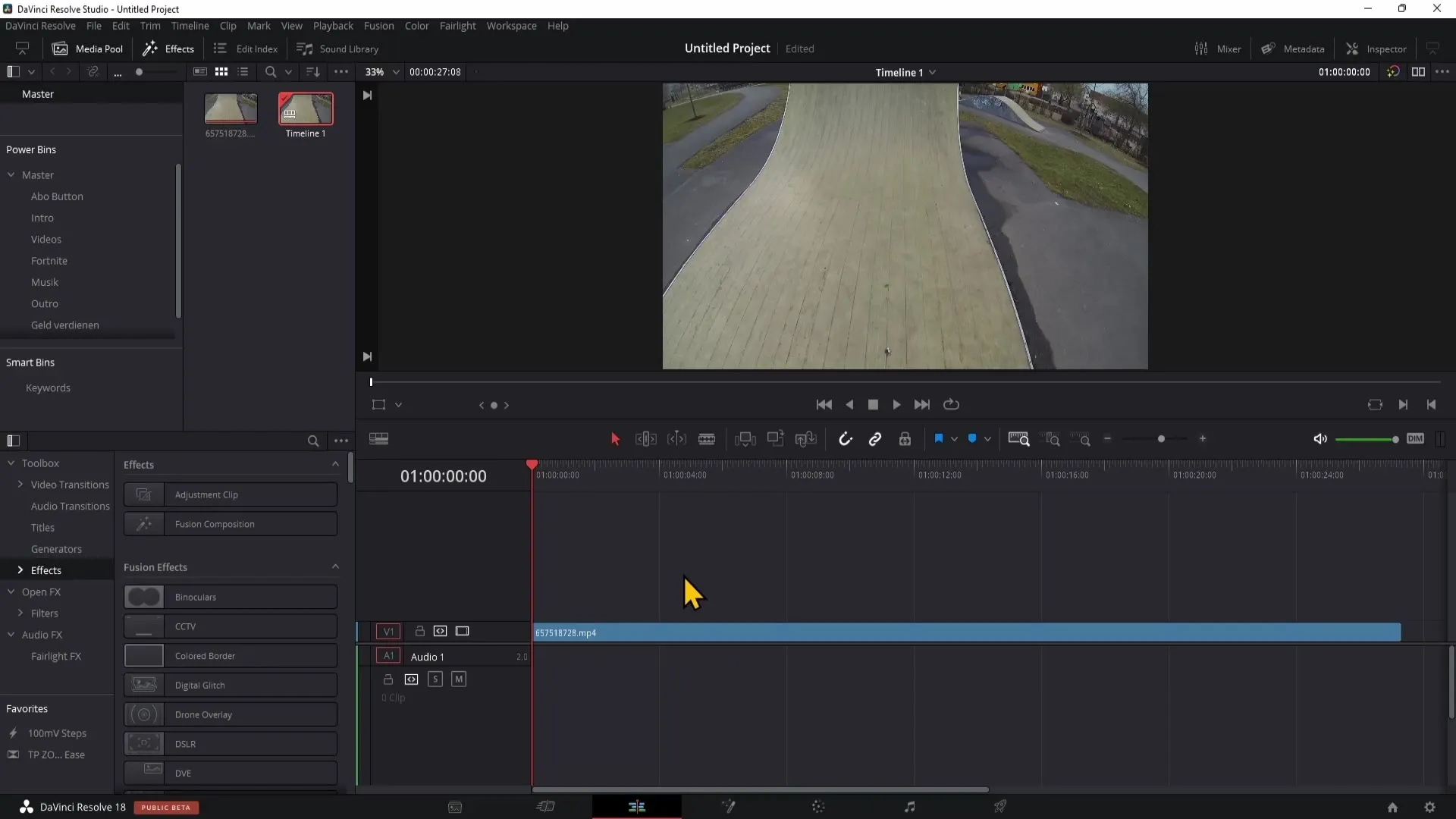
В окне экспорта вы увидите справа несколько вариантов. Здесь главное настройки качества вашего видео, которые можно настроить для уменьшения размера файла. Нажмите на значок ракеты внизу справа, чтобы перейти к параметрам экспорта.
Когда вы находитесь в меню экспорта, убедитесь, что не используете опцию "Автоматически" для выбора качества. Вместо этого переключите ее на "Ограничить до". Эта настройка позволит вам вручную контролировать битрейт.
Теперь вы видите поле ввода для битрейта. Здесь вы можете уменьшить битрейт вашего видео. Хорошее правило — установить битрейт примерно в половину текущего значения, если вы хотите, чтобы качество оставалось умеренным. Например, вы можете уменьшить битрейт с 80 000 до 40 000.
Важно отметить, что уменьшение битрейта повлияет на качество вашего видео, но если вы действуете осторожно, это не должно сильно бросаться в глаза. С уменьшением битрейта видео становится меньше, и вы заметите, что экспортный файл значительно уменьшится.
При работе с видео высокого разрешения, таких как 4K или 8K, рекомендуется не оптимизировать разрешение, если вы не хотите делать излишние компромиссы в качестве изображения. В большинстве случаев вы можете оставить разрешение без изменений, только проводя эксперименты с битрейтом.
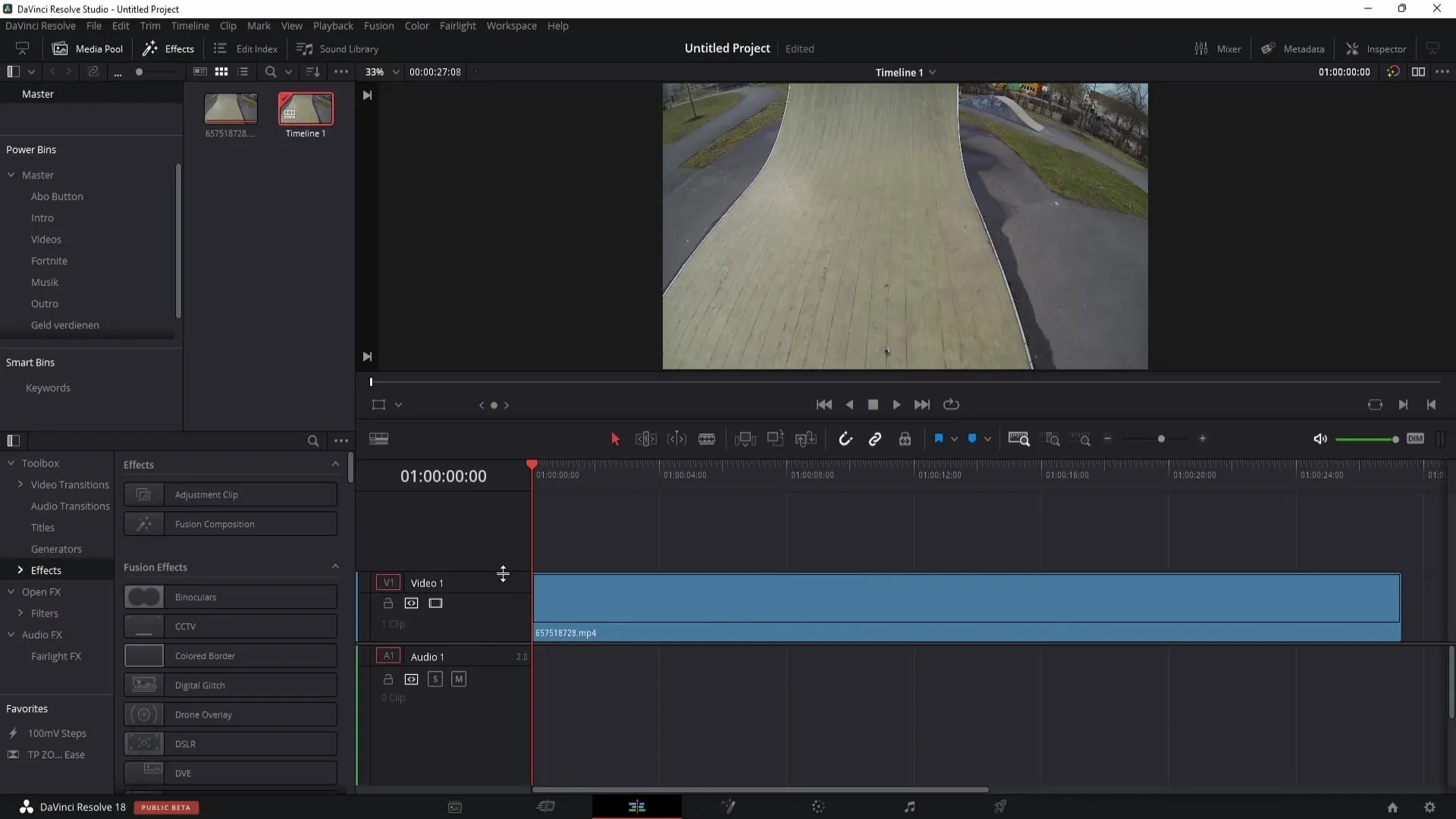
Однако если вы решите снизить разрешение, я рекомендую перейти к 4K или 1080p для дальнейшей оптимизации файла. Эти настройки приведут к значительному уменьшению размера видео.
Также рекомендуется регулярно проверять качество, просматривая короткое видео после изменений, чтобы удостовериться, что качество все еще приемлемо и соответствует вашим стандартам.
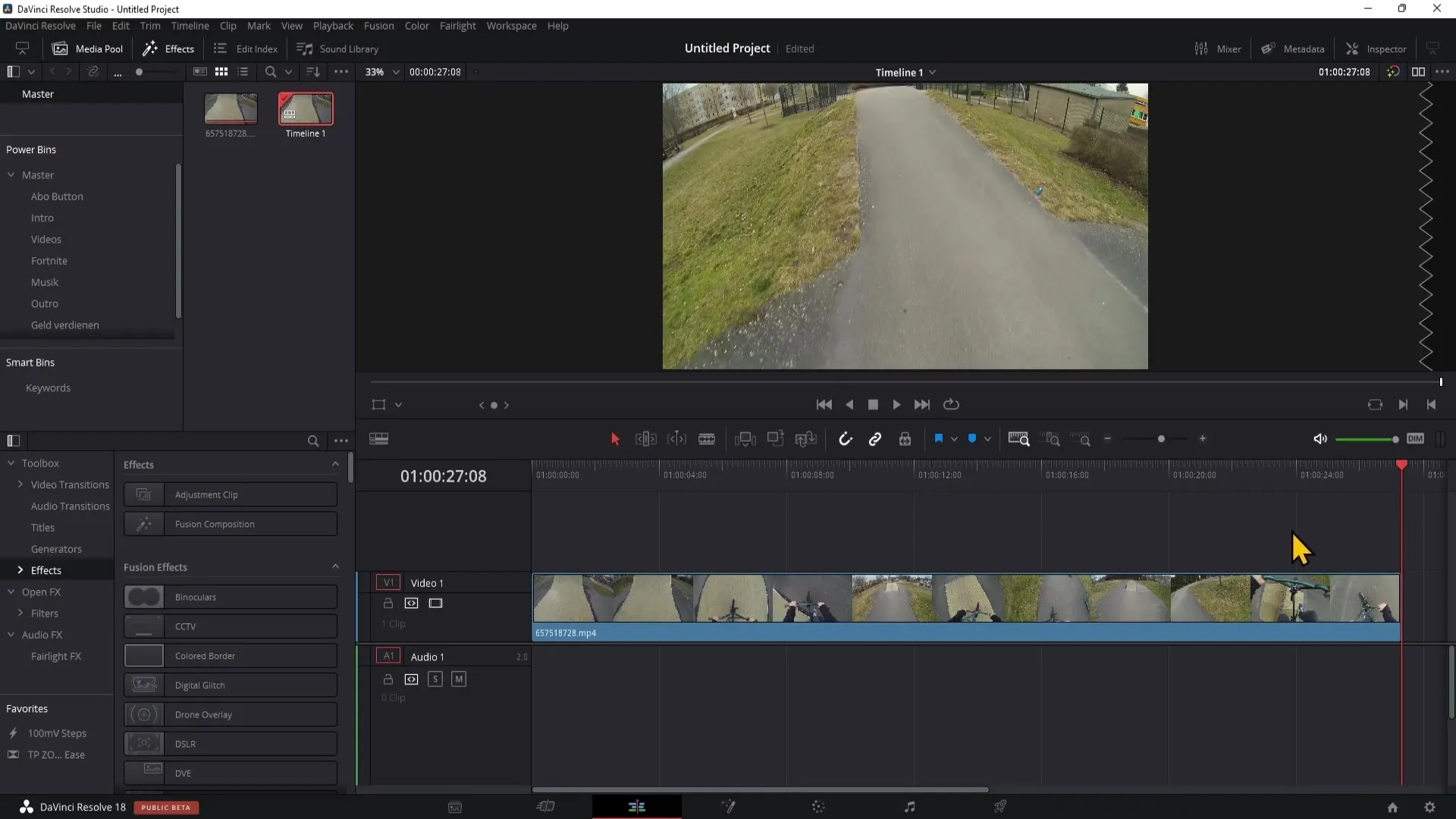
Если вы удовлетворены этими настройками, вы можете завершить экспорт вашего видео. Просто щелкните по кнопке "Экспортировать", и ваш отредактированный файл будет выведен в нужном размере.
Выводы
В этом уроке вы узнали, как уменьшить битрейт в DaVinci Resolve, чтобы эффективно уменьшить размер ваших видео, не изменяя разрешение или частоту кадров. Эти знания помогут вам оптимизировать свою видеоработу, оставаясь внимательным к качеству.
Часто задаваемые вопросы
Как уменьшить размер видео в DaVinci Resolve?Вы можете уменьшить размер видео, изменив битрейт в меню экспорта.
Влияет ли более низкий битрейт на качество видео?Да, более низкий битрейт может повлиять на качество видео, однако не существенно, если вы адаптированы битрейт соответствующим образом.
Какая рекомендуемая битрейт для видео в форматах 4K и 1080p?Для 4K-видео качественным считается битрейт 40 000-60 000, а для 1080p — примерно 8 000-20 000.
Следует ли снизить разрешение для уменьшения размера файла?Это необязательно, если вы регулируете битрейт. Однако вы можете изменить разрешение на 4K или 1080p, чтобы дальше оптимизировать размер файла.


